Steam Guard non mostra il codice: 4 modi per risolvere (09.15.25)
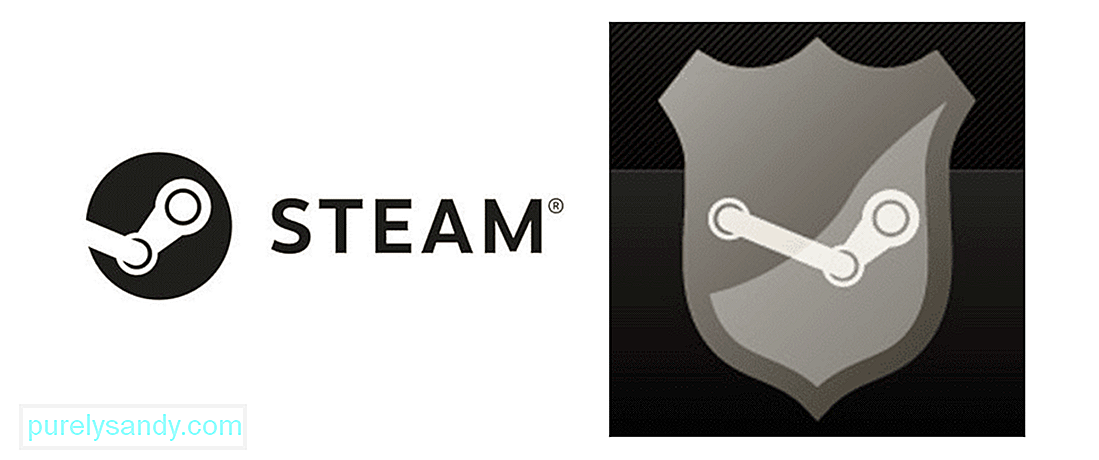 Steam Guard non mostra il codice
Steam Guard non mostra il codiceSteam è una piattaforma utilizzata per giocare ai videogiochi. Sembra piuttosto semplice e diretto, e lo è principalmente quando si tratta di utilizzo. Ma ciò non significa che sia un programma che può essere lasciato non protetto e incustodito in qualsiasi momento della giornata. Ha molte informazioni sugli utenti, l'accesso a tutti i giochi che hanno acquistato, la cronologia delle chat con i loro amici di Steam e persino i dettagli del loro conto bancario in alcuni casi, il che è il peggiore di tutti. Per proteggerli tutti, Steam offre agli utenti la possibilità di adottare misure aggiuntive.
Una delle suddette misure è Steam Guard, che è una sorta di blocco extra che puoi aggiungere al tuo account sulla piattaforma. Ogni volta che qualcuno tenta di accedere utilizzando i tuoi dati su un dispositivo non riconosciuto, verrai avvisato immediatamente grazie a questo blocco aggiuntivo. Dovrai anche inserire un codice che dovrai utilizzare per bypassare Steam Guard e accedere con il suddetto dispositivo non riconosciuto. Ma in alcuni casi gli utenti non ottengono il codice, il che è ovviamente piuttosto frustrante. Ecco cosa fare se ti sta succedendo qualcosa di simile.
Come risolvere Steam Guard che non mostra il codice?La prima cosa che dovresti try sta riavviando Steam sul nuovo dispositivo con cui stai cercando di connetterti. Ci sono molti casi in cui gli utenti non ottengono il codice al primo tentativo, quindi devono riavviare l'app e raggiungere più volte la schermata del codice di Steam Guard.
Prova a riavviare l'applicazione su qualsiasi dispositivo con cui stai tentando di accedere, quindi torna alla schermata di Steam Guard. Dopo averlo fatto alcune volte, dovresti ricevere il codice nella tua email.
Prima di procedere con la risoluzione del problema , ti consigliamo di dedicare un po' di tempo per assicurarti di aver controllato tutte le cartelle del tuo account di posta elettronica. Potrebbe essere che il codice di Steam Guard sia stato inviato allo spam o a un'altra cartella che potrebbe farti credere che non ti sia stato inviato.
Questi tipi di messaggi di solito non vengono sempre inviati alla posta in arrivo, quindi ti consigliamo di controllare anche tutte le altre cartelle. Dopo averlo fatto e ancora non sei riuscito a trovare l'e-mail in nessuna di queste altre cartelle, prova le seguenti soluzioni.
Una soluzione che tende a funzionare per molte persone, specialmente quelle che stanno cercando di accedere al proprio account Steam con un nuovo cellulare, è scollegare e ricollegare. Il processo è molto semplice e tutto ciò che devi fare è scollegare il tuo account Steam da tutti i nuovi dispositivi a cui ti sei connesso ad eccezione del PC principale che utilizzi per l'applicazione.
Ora prova a ricollegarlo con il nuovo dispositivo che stai utilizzando e controlla se questa volta ricevi un codice. La posta di Steam, incluso il tuo codice, dovrebbe ora trovarsi in una delle cartelle della tua posta. Questa è una soluzione semplice che tende a funzionare per la maggior parte delle persone e dovrebbe funzionare anche per te.
Se tutto il resto lo menziona lontano ha fallito, questa è una soluzione che dovrebbe funzionare di sicuro. Tutto quello che devi fare è non abilitare e abilitare l'autenticatore dall'app Steam, così come alcune altre notifiche. Dopo averlo fatto, dovresti essere in grado di ottenere il codice di Steam Guard senza problemi. Per fare ciò, la prima cosa che devi fare è accedere al tuo account Steam tramite il tuo dispositivo principale.
Una volta fatto, fai clic sull'icona a tre punti che dovrebbe trovarsi da qualche parte sullo schermo. La sua posizione varia a seconda del dispositivo che stai utilizzando. Vai alle impostazioni dal menu che appare e vai all'opzione delle preferenze di Steam.
Ora deseleziona la maggior parte delle opzioni qui, come quelle che ti informano sulle vendite della lista dei desideri, le vendite in generale, i messaggi non letti notifiche e altro ancora. Inoltre, vai nel menu delle impostazioni di Steam Guard e disabilita la verifica in due passaggi. Ora disinstalla l'applicazione e reinstallala di nuovo sul tuo dispositivo. Sarai in grado di accedere a qualsiasi nuovo dispositivo senza doversi preoccupare che il codice di Steam Guard non venga visualizzato dopo averlo fatto.
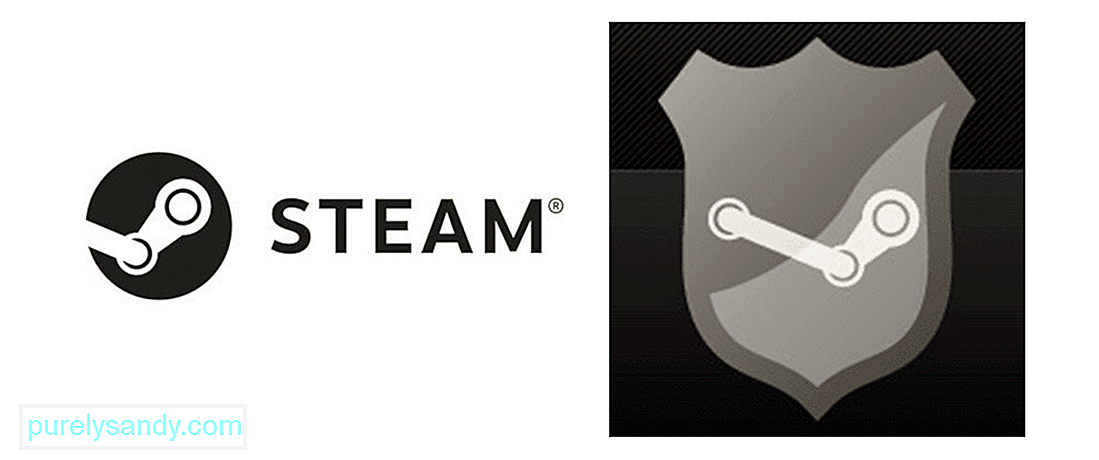
Video Youtube: Steam Guard non mostra il codice: 4 modi per risolvere
09, 2025

